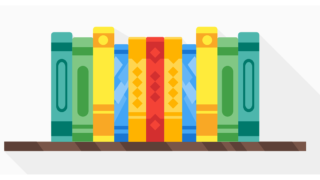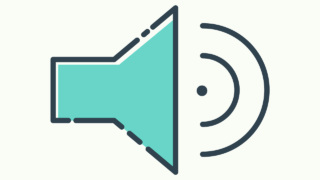皆さん、こんにちは。
Akiです。
今日は、WindowsとMacの両方を使用している私が感じたWindows「Sarface Pro」の所感についてお話しします。
以下が私の使っているパソコンです。
WindowsはSarface Pro(第5世代)で、キーボードとsurface penを一緒に使っています。
Macは「MacBook Air」の13incとMackBook12incを利用しています。
WindowsとMacの両方を使って感じたsurface proの所感は以下の通りです。
・windows独自のショートカットが便利で会社と同じように扱える
・迷った時に、検索を掛けると情報が集まりやすい
・特にExcelを使う方はWindows一択
・ペンは思ったよりも便利
・キーボードが思ったよりも使い易い
・トラックパッドもMacに近い使い方が出来るようになってきた
・顔認証が便利すぎる
・持ち運びがし易い
・画面タッチが良い仕事をする
・グレア液晶なので目が疲れる
・キーボードの接続が上手くいかない場面が時々ある
・Windouws特有の症状が出てくる
・キックスタンドが思ったよりも場所をとる
・膝の上で作業はやりにくい
それぞれ良い部分と悪い部分があると思いますが、全体的に見ると出来ることも多くペンの使えるSarface Proはとても良い機種だと言えます。
結論は、Excelを使うのであれば完全にWindowsをオススメします。
以下にその理由と各所感について説明します。
Goodポイント
windows独自のショートカットが便利で会社と同じように扱える
windowsマークを使ったショートカットが便利で作業が捗ります。例えば「Windows+tab」で開いているタスクの一覧表示ができたり、
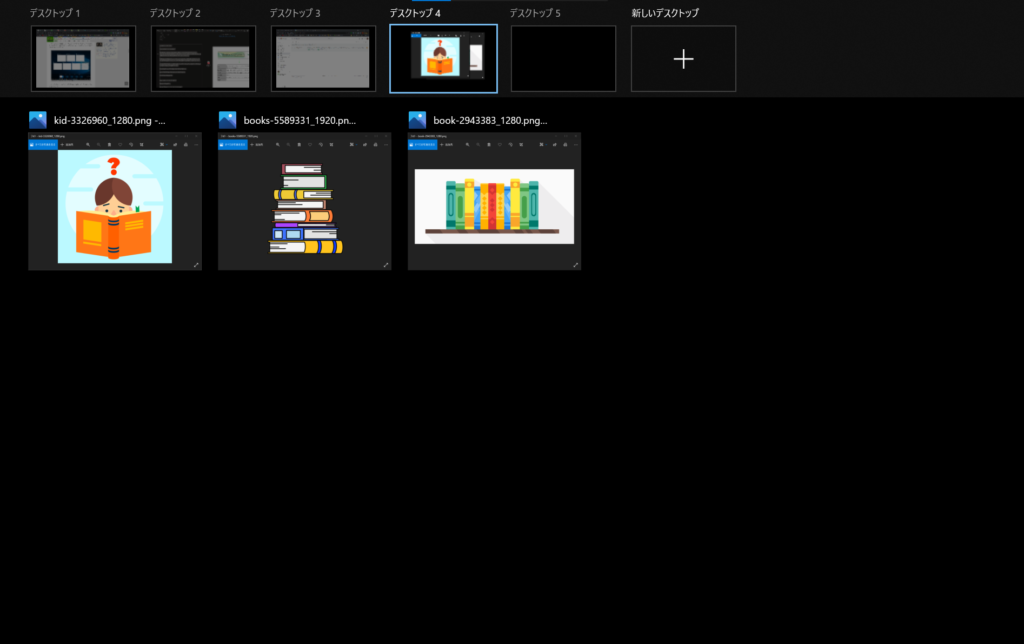
「Windows+ctrl+矢印」 で仮想デスクトップの切り替えを行うことができます。
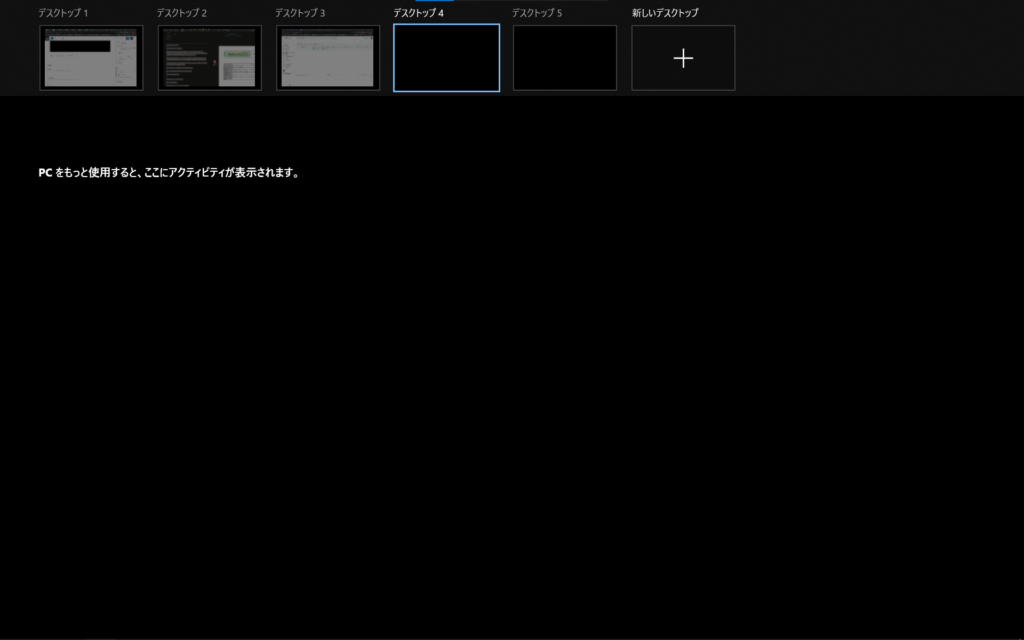
その他にも仕事でよく使うoffice(Word、Excel、PowerPoint)のショートカットキーも時短や作業効率を上げることにも繋がります。
細かい部分ですが、ショートカットキーを覚えておくと、それが積み重なりスピードアップになります。
迷ったときに検索をかけると情報が集まりやすい
現在のパソコンシェアは2月デスクトップOSシェアによると、Windows:75% Mac16%となっており、全体的で見るとWindowsのシェアが多い状態です。
使用率が高く会社でも多く用いられているため、検索したい情報にもアクセスしやすく直ぐに取り入れられるのもメリットです。
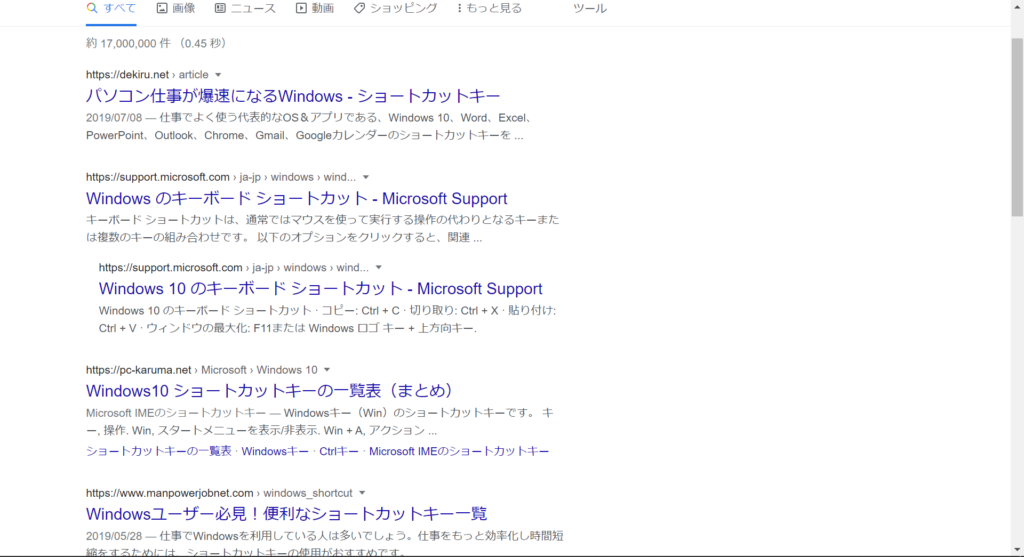
会社で調べたショートカットが自宅でも使える、自宅で調べた情報が職場で使えるといった相互作用が働きます。これは大きなメリットです。
Excelを使う方はWindows一択
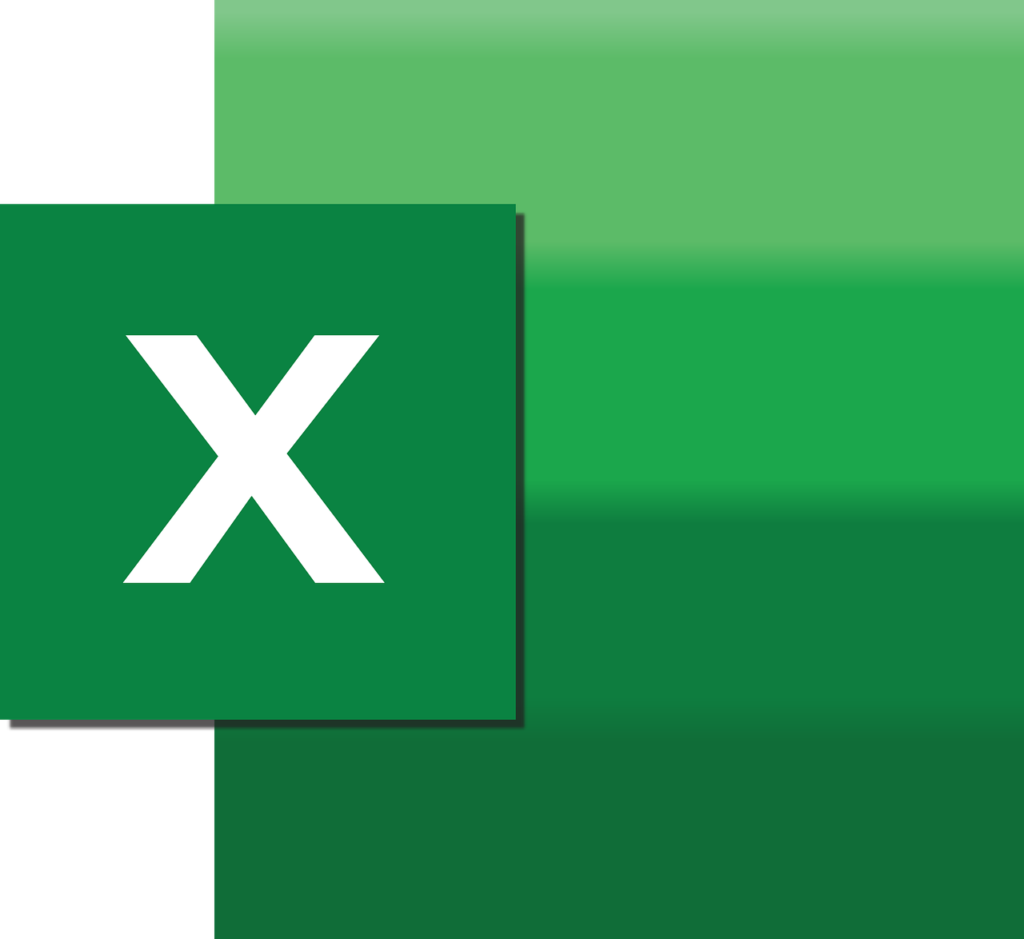
会社でExcelを使う方はWindowsがいいと思います。
これは私自身の経験なのですが、効率よくExcelで作業したいと思って様々なショートカットを覚えたりしました。しかし、Macで学んだことを活かそうとすると対応していないショートカットがあって、WindowsでできていたのにMacでできないということがあります。
小さなことのように感じますが、これが意外とストレスになるものです。
Excelの書籍もWindows対応のものが多く、職場と同じ感覚で使っていきたいのであればWindowsをお勧めします。
ペンは思ったより便利



パソコンでペンって使わなくない?と思っていましたが、これが便利でした。
よく利用する場面はOneNoteというアプリを用いて、
①会議・ミーティングで
メモをとったり、考えをまとめる時に使っています。手書きの良さはキーボードで入力したものに手書きで矢印をいれたり囲ったり、補足事項や自分の考えを追加するときに便利です。
また、
②勉強や講義
といったインプット型の学習にも力を発揮します。書類を画像やPDFで取り込んで、その上からペンで情報を加えていく。図や簡単な絵を書いて理解を深めるといった使い方に適しています。
surfaceペンは後ろがクリックできるようになっており、ワンクリックでOneNoteを呼び出し(設定で呼び出す項目を決めることができます)、すぐにメモを取れる形で運用することもできます。作業しながら思いついたことがあれば、「ワンクリックでOneNoteを呼び出す→ペンで書く・キーボードで入力する」が一連の流れで出来る体験は素晴らしいですよ。
キーボードは思ったよりも使いやすい

始めはキーボードがペコペコして使いにくいと感じていましたが、慣れてくると軽い力で小気味よく入力できるる点が良かったです。同時にMacbook12incを並行して使っていますが、こちらは思ったよりもキーピッチが狭くストロークも浅いので窮屈かつ打ちにくさを感じる場面がありました。そのためブログを書くときはsurfaceを使っています。長文入力にも耐えられるキーボードです。
トラックパッドもMacに近い使い方が出来るようになってきた
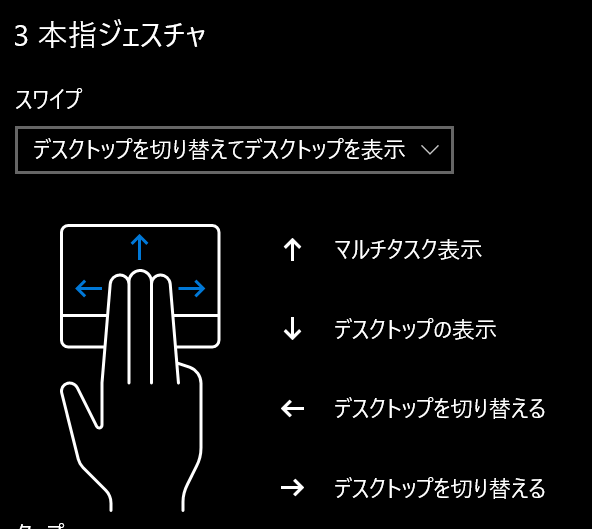
私の多用するトラックパッドの使い方として3本指ジェスチャー(設定で色々と変更が可能)があります。3本指で左右にスワイプすると仮想デスクトップを切り替えられたり、上にスワイプするとマルチタスクを表示出来たりとMacに近い使い方ができます。この3本指スワイプが出来ると作業効率を高めることに繋がります。
細かい点ではMacのトラックパッドに及びませんが、Windowsはトラックパッド+マウスの組み合わせでいきてくるOSだと思います。
顔認証が便利すぎる

電源を入れると顔認証が立ち上がり、すぐに認証されるためパスワード入力の手間がかかりません。一瞬でロック解除をしてくれるので、これに慣れるとパスワードの入力が億劫になるレベルです。
わりとマスクをしていても認識してくれるのですが、目元当たりで判定しているのでしょうか?謎です、、、
持ち運びがしやすい
surfaceproの本体は775~790g
タイプカバーを付けると1085~1100g
と1㎏ちょっとの重量となります。
タブレットして考えると重いですが、パソコンとして考えると持ち運びしやすいです。
1㎏以下のノートパソコンも多くありますが、タブレットとしてペンで書きこめたり、立てて置けるため場所を取らなかったり、surfaceならではの使い方が出来ることを考えれば許容範囲だと思います。
画面タッチが意外といい仕事をする
サーフェスは画面タッチ対応です。
始めはパソコンで画面タッチなんて使わないだろうと考えていたのですが、使ってみるとコレがビックリ!
必要な場面にフィットすると結構使い勝手が良かったりします。
私の使う場面として、
①Excelで上下はマウスのスクロール、左右は画面タッチで移動
②OneNoteでメモを左右に追加していきたい時や、画面を斜めに移動させたい時
③ちょっとした画面拡大や縮小
といった場面で画面タッチを使います。
普段からiPadやスマートフォンのタッチ操作に馴染みのある方は使いやすいと思います。
これに慣れると画面のタッチ操作が出来ないパソコンでタッチしそうになることもある位です。
Badポイント
グレア液晶なので目が疲れる
画面が反射するタイプのグレア液晶であるため、光の反射が苦手な方には辛いかもしれません。
私はノングレアタイプの反射しにくいタイプの液晶が、目が疲れにくくて好きなので、ノングレアタイプのフィルムを張ることでこれを解決しました。
使っている液晶フィルムはこちらです↓
(※表示されない場合は、コンテンツブロッカーを一旦止めて確認してみて下さい)
キーボードの接続が上手くいかない場面が時々ある
これはキーボードを外して戻すときに起こることがあります。
私の場合は、タブレットモードでメモを書き、キーボードを接続しなおす時にこの様な状態になります。
最近は、キーボードを外さずにメモを取るようにしたら気にならなくなりました。

安定感もあって、キーボードも外さなくていいのでオススメです。
Windows特有の症状が出てくる
これは実際にあったことですが、急にブルー画面でシャットダウンされることが起こりました。
これはどうもデュエットディスプレイというiPadをサブモニターとして使う時に必要なアプリが悪さをしていたのが原因だったようです。
現在、この問題は無くなりましたが、急に上記のような症状が出ると焦りますね。
また、OSのアップデート関連で画面が固まったりすることもあるのでこの辺は気にしておくことも大切です。
この辺りの問題はMacでは殆ど起きなかったことなので、MacからWindowsに変えるときは気にかけておくといいでしょう。
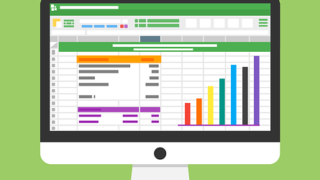
キックスタンドが思ったよりも場所をとる

ラップトップ型はキーボードの底面で支えられるのに対して、サーフェスはキックスタンド型のため新幹線やコーヒーショップなどの小さなテーブルは使いにくいです。
膝の上で作業はやりにくい

ラップトップと違いキックスタンド型は設置面積が狭いため、膝上での安定性は低いです。このじょうたいでキーボード入力はガタガタして実用性は低いです。
ソファーの上で使いたい、胡坐をかいて使いたいという場合はラップトップ型がオススメです。
まとめ
・windows独自のショートカットが便利で会社と同じように扱える
・迷った時に、検索を掛けると情報が集まりやすい
・特にExcelを使う方はWindows一択
・ペンは思ったよりも便利
・キーボードが思ったよりも使い易い
・トラックパッドもMacに近い使い方が出来るようになってきた
・顔認証が便利すぎる
・持ち運びがし易い
・画面タッチが良い仕事をする
・グレア液晶なので目が疲れる
・キーボードの接続が上手くいかない場面が時々ある
・Windouws特有の症状が出てくる
・キックスタンドが思ったよりも場所をとる
・膝の上で作業はやりにくい
surfaceの良かった点・気になった点をまとめてみました。
デメリットもありますが、総合的な視点でみると非常に良い機体になっていると思います。
学生さんの場合、授業はOneNoteを使いペンでノートを取る。卒業論文や課題はoffice(Word、Excel、PowerPoint)を使ってまとめる。
といった使い方ができるので、サーフェスを1台持っておくと学生生活で困ることは少ないです。重量も1㎏ちょっとなので持ち運びもしやすい点もメリットです。
仕事で使う場合は、メールのやり取りはもちろんのこと、会議で使う資料をOneNoteで管理したり、ペンを使って会議の内容をまとめたり議事録をとることができます。記録した内容を移動中にスマートフォンでチェックしたり、仕事の情報をすぐに確認できる点がメリットです。
もちろんofficeを使った資料の作成からデータの入力や分析まで行えますので、仕事における様々な場面で使いやすいデバイスになっていると思います。
学生から社会人までどんな場面にも対応しやすいsurfacepro!
気になった方は実機を触ってみて欲しいです。